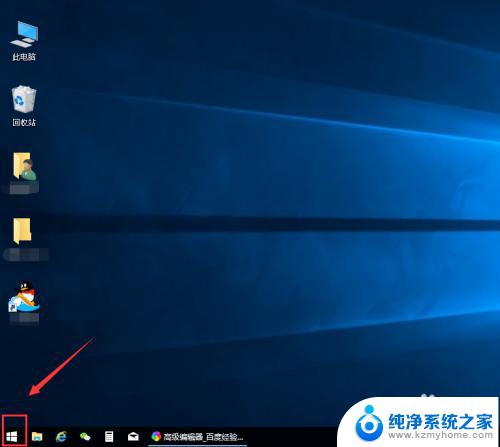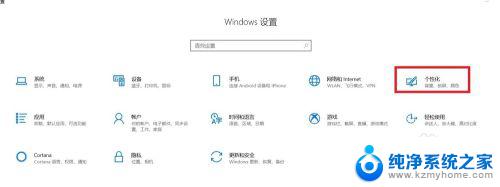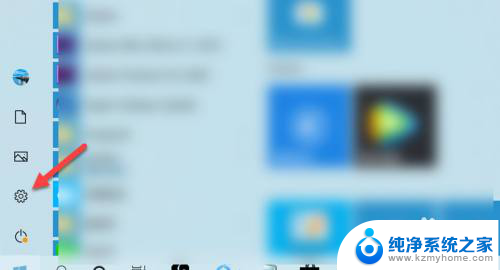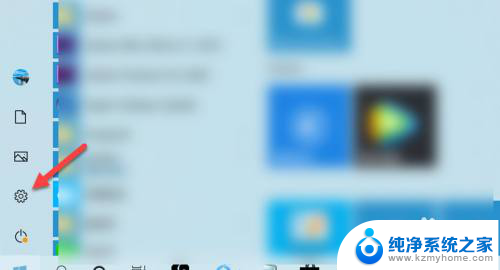打开系统字体 Win10系统字体库在哪里查看
更新时间:2024-04-26 12:58:28作者:yang
在Win10系统中,系统字体库是非常重要的一部分,它决定了我们在电脑上所看到的字体显示效果,想要查看系统字体库,只需简单地打开系统字体库即可。但是很多用户却不知道如何找到这个功能在哪里。实际上只需要在控制面板中找到外观和个性化选项,然后点击字体即可进入系统字体库查看界面。通过这个简单的操作,我们可以方便地查看、管理和选择适合自己的字体。希望以上方法能帮助到大家更好地利用系统字体库。
操作方法:
1.首先,在我们的电脑桌面上,找到【此电脑】,双击打开它

2.打开【此电脑】后,找到【系统C盘】,双击进入它
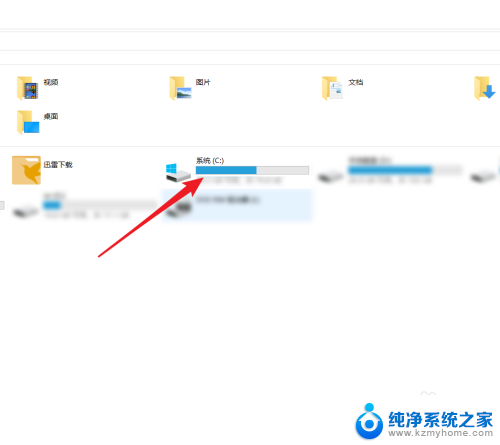
3.进入到系统C盘后,我们点击打开其中的【Windows】文件夹
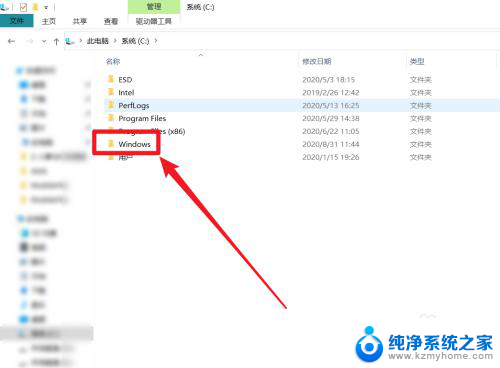 4在【Windows】文件夹页面中,找到【Fonts】文件夹,打开它
4在【Windows】文件夹页面中,找到【Fonts】文件夹,打开它
5.最后,在系统字体页面,就可以查看到Win10系统的字体库了
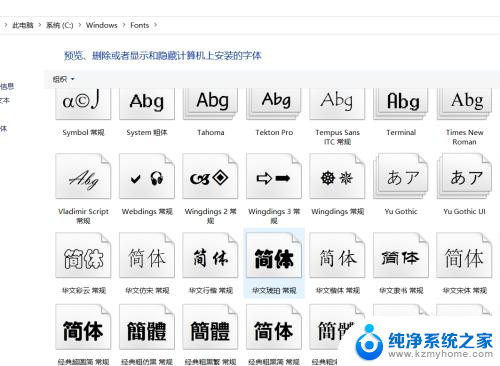
以上是系统字体的全部内容,如果需要的话,您可以根据这些步骤进行操作,希望对大家有所帮助。